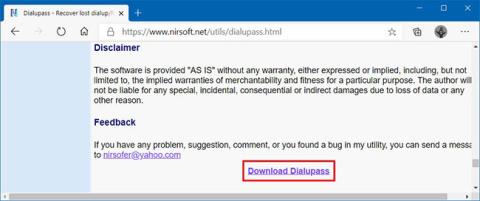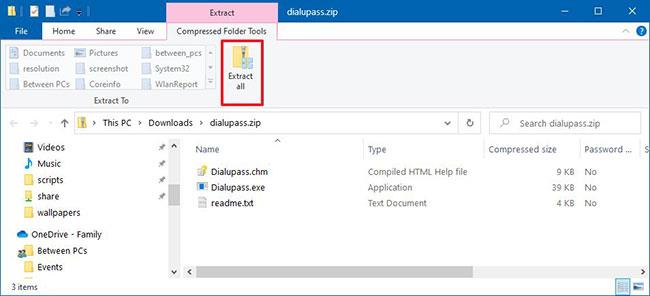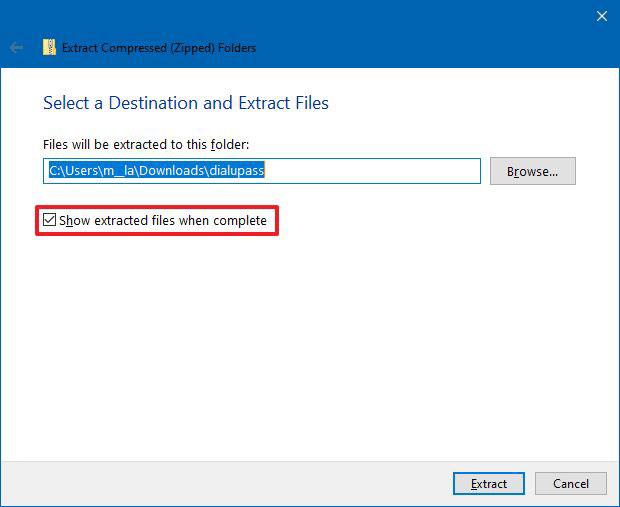Windows 10 viene fornito con il proprio client VPN, che puoi configurare per accedere in modo rapido e sicuro a una rete privata su Internet.
L'unico avvertimento è che una volta salvate le impostazioni, la password non potrà essere recuperata se la dimentichi e queste informazioni ti serviranno per stabilire una nuova connessione su un altro dispositivo. Tuttavia, puoi utilizzare strumenti di terze parti, come Dialupass, per recuperare rapidamente le password salvate per tutte le connessioni di rete privata virtuale (VPN) .
In questa guida imparerai i passaggi per recuperare le password salvate per le connessioni VPN su Windows 10.
Come recuperare la password della connessione VPN su Windows 10
Per recuperare la password di connessione VPN configurata su Windows 10, attenersi alla seguente procedura:
Nota importante : sebbene Dialupass funzioni, è comunque uno strumento di terze parti fornito senza alcuna garanzia e lo utilizzerai a tuo rischio e pericolo. L'autore di questa applicazione avverte inoltre che alcuni software antivirus potrebbero considerarlo dannoso, ma si tratta solo di un falso avviso.
1. Apri il sito web Nirsoft .
2. Scorri verso il basso fino alla sezione Feedback e fai clic sul collegamento Scarica Dialupass.

Scorri verso il basso fino alla sezione Feedback e fai clic sul collegamento Scarica Dialupass
3. Salvare il file zip sul dispositivo.
4. Fare doppio clic sul file dialupas.zip.
5. Fare clic sul pulsante Estrai tutto dalla scheda Strumenti cartelle compresse .
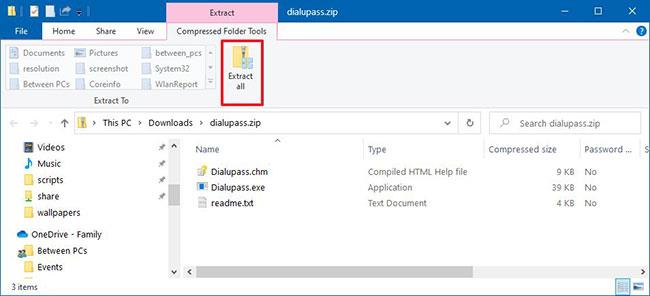
Fare clic sul pulsante Estrai tutto dalla scheda Strumenti cartelle compresse
6. (Facoltativo) Specificare il percorso in cui estrarre i file.
7. Selezionare l'opzione Mostra i file estratti al termine .
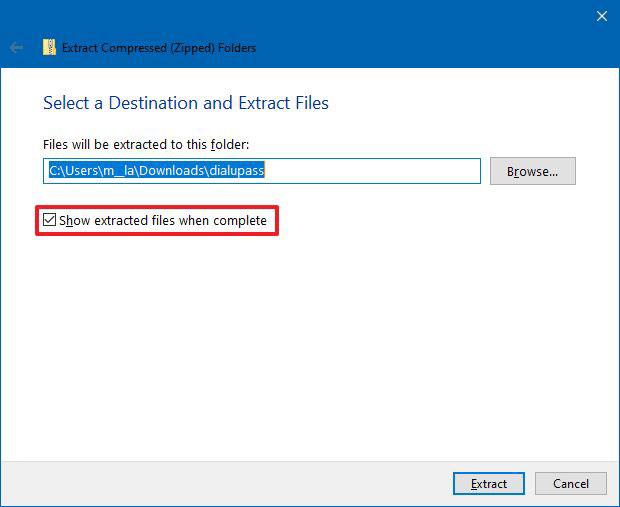
Seleziona l'opzione Mostra i file estratti al termine
8. Fare clic sul pulsante Estrai.
9. Fare doppio clic sul file dialupass.exe.
10. Conferma la password per le connessioni VPN.

Conferma le password per le connessioni VPN
Una volta completati i passaggi, verranno visualizzate le password per tutte le connessioni VPN e altre impostazioni. Ora puoi copiare e conservare la password in un luogo sicuro.
Nota : sebbene questo articolo si concentri su Windows 10, questo strumento funzionerà anche su versioni precedenti, inclusi Windows 8.1 e Windows 7.